Dieser Hilfeartikel bezieht sich auf eine alte Version von Direct Mail.
Sie können Adressen aus einer CSV-Datei, TSV-Datei oder einer beliebigen anderen Delimited Text File importieren. So geht‘s:
- Wählen Sie in der Menüleiste „Adressen“ > „Importieren von“ > „CSV, TSV oder andere Delimited Text File“.
- Klicken Sie auf „Auswählen“ und wählen Sie die Datei.
- Wenn es sich bei der ersten Zeile Ihrer Tabelle nicht um eine Zeile mit Überschriften handelt, deaktivieren Sie die Option „Quelldatei mit Überschriftenzeile“.
- Wählen Sie in den Einblendmenüs der Spalte „Importieren als“, wie Sie die Zeilen der Tabelle jeweils importieren möchten.
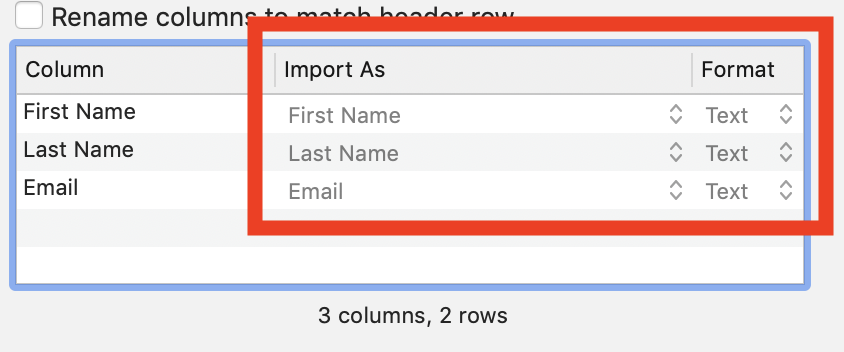
- Klicken Sie auf „Importieren“.
Wenn der importierte Text seltsame Zeichen enthält
Wenn der importierte Text unlesbare Zeichen enthält, hat Direct Mail die Textkodierung der Quelldatei möglicherweise nicht richtig interpretiert. Die Textkodierung bestimmt, wie Sonderzeichen aus einer Datei ausgelesen werden.
Um das Problem zu beheben, wiederholen Sie den Import, achten Sie bei der Dateiauswahl jedoch auf das Einblendmenü „Datei-Encoding“ unten im Fenster (möglicherweise müssen Sie auf „Optionen“ klicken, damit das Menü angezeigt wird). Ändern Sie die Einstellung von „Automatisch“ zu der zur Quelldatei passenden Textkodierung (z. B. „Westlich“ oder „Japanisch“).